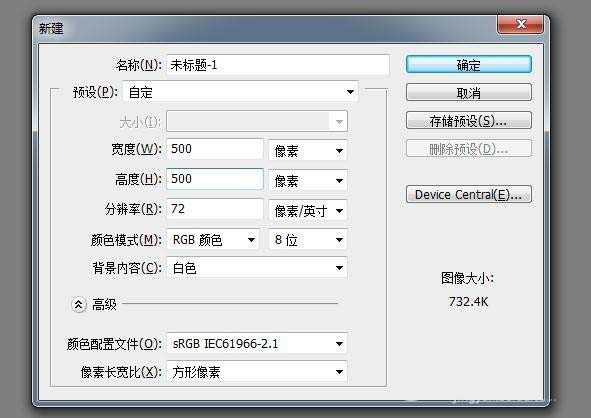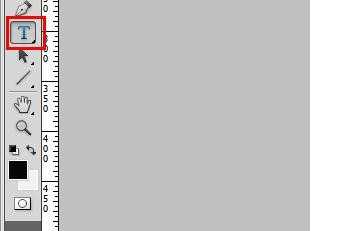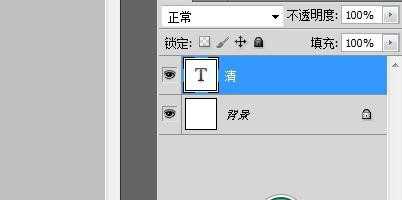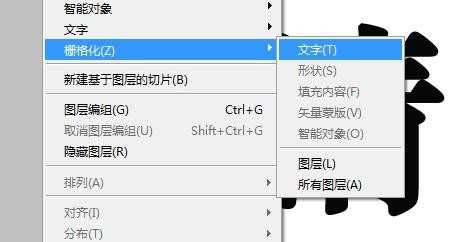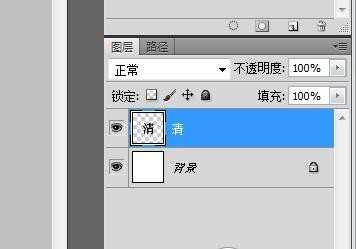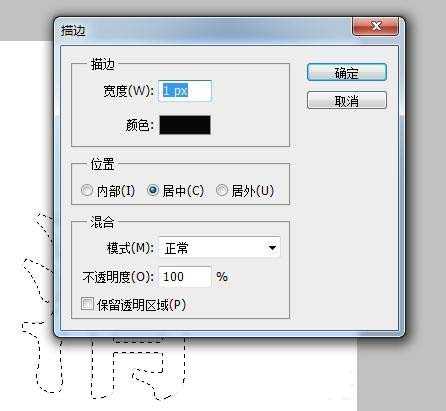ps中怎么制作一款空心文字效果?
(编辑:jimmy 日期: 2025/10/18 浏览:2)
ps中想要制作一款空心文字,该怎么设计空心文字呢?下面我们就来看看详细的教程。
- 软件名称:
- Adobe Photoshop 8.0 中文完整绿色版
- 软件大小:
- 150.1MB
- 更新时间:
- 2015-11-04立即下载
1、打开PS并新建画布
2、点击左侧文字输入工具,并调整好字体和大小
3、输入想要的文字
4、点击“图层”,“栅格化”,“文字”,转换文字图层为普通图层
5、按住Ctrl键,同时鼠标点击转换后的图层,使文字变成选区
6、按Delete键删除文字选区内的内容,点击“编辑”,“描边”,就得到空心文字
以上就是ps绘制空心文字的教程,希望大家喜欢,请继续关注。
相关推荐:
ps怎么设计可爱的POP风格的卡通文字?
PS怎么制作空心字? ps镂空文字的设计方法
ps怎么设计空心文字? ps制作空心字的教程
下一篇:ps怎么给字体加圆形卷边花纹?